导读大家好,我是极客范本期栏目编辑小范,现在为大家讲解以上问题。使用UltraEdit时如何打开允许低ASCII值?想必有些网友还是不太理解。为此,
音频解说
使用UltraEdit时如何打开允许低ASCII值?想必有些网友还是不太理解。为此,今天边肖带来的这篇文章将与大家分享UltraEdit的详细教程,以实现低ASCII值的输入。让我们来看看。
1.首先,打开一个UltraEdit界面。
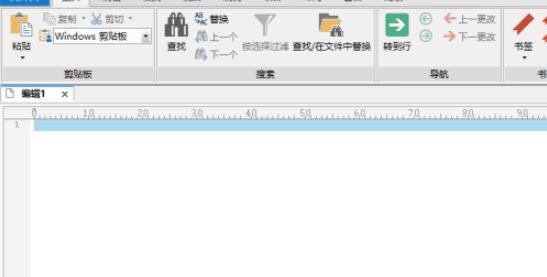
2.单击菜单中的高级菜单。
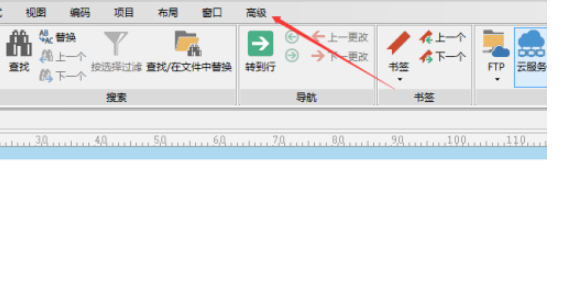
3.进入高级界面,点击设置。
如何设置pr降低线性关键帧密度,以及pr如何降低线性关键帧密度。
最近有小伙伴咨询边肖如何设置pr降低线性关键帧密度。以下是pr如何降低线性关键帧的密度。打开教程介绍方法。有需要的小伙伴可以了解一下。
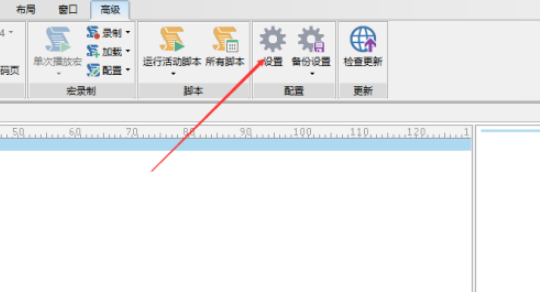
4.进入设置界面,点击左侧高级选项。
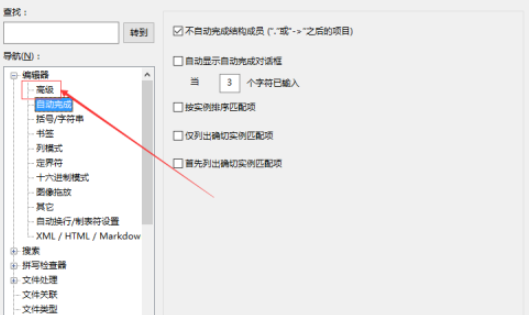
5.进入高级界面后,勾选“允许输入低ASCII值”选项。
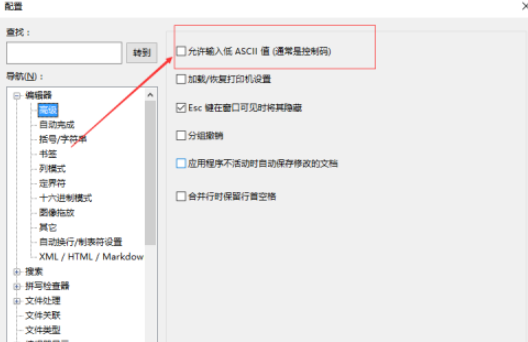
6.选中“允许输入低ASCII值”选项后,单击“确定”。
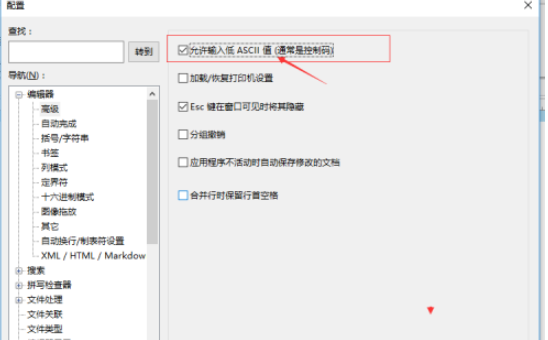
在这里,我们分享了UltraEdit如何打开允许输入低ASCII值的模式。如果你有需要的同事,就来看看这篇文章吧!
